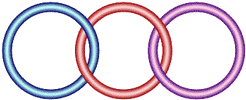- •Работа с Mesh Fill (Интерактивная заливка по сетке).
- •Первая попытка применения заливки по сетке.
- •Начните с простых фигур.
- •Начните с градиентной заливки.
- •Создавайте собственную палитру.
- •Складки на флаге с помощью Mesh Fill (Интерактивная заливка по сетке).
- •Фрактальные узоры, работа с Interactive blend tool (Интерактивное перетекание)
- •Красота с Interactive Distortion (Интерактивное искажение)
- •Переплетающиеся кольца
- •Создание пользовательского спрея и кисти
Фрактальные узоры, работа с Interactive blend tool (Интерактивное перетекание)
Инструментом Polygon tool (Многоугольник) (Y) нарисуйте равносторонний пятиугольник, удерживая Сtrl.
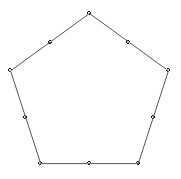
Продублировав его (Ctrl+D), потяните инструментом Shape tool (Форма) (F10) за любой узел между вершинами. Затем выделите обе фигуры и отцентрируйте их Arrange > Align and Distribute (Упорядочить – Выровнять и распределить). Придайте фигурам обводку разного цвета.
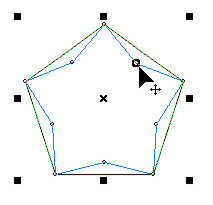
Выберите Interactive blend tool (Интерактивное перетекание)
 и
потяните курсором от одного объекта к
другому.
и
потяните курсором от одного объекта к
другому.
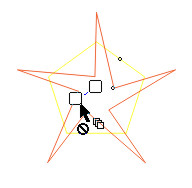
В панели свойств вы можете выбрать количество шагов сопряжения


Если вы выделите внутреннюю фигуру и переместите, у нее появится шлейф. Чтобы его закрутить, выставьте градусы поворота в панели свойств Blend direction (Нарправление перетекания) и нажмите кнопку Loop blend (Перетекание циклом)
 .
.
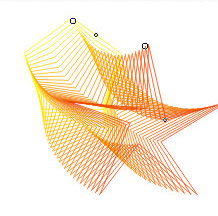
Поэкспериментировав с формами и настройками, можно добиться очень необычных результатов:
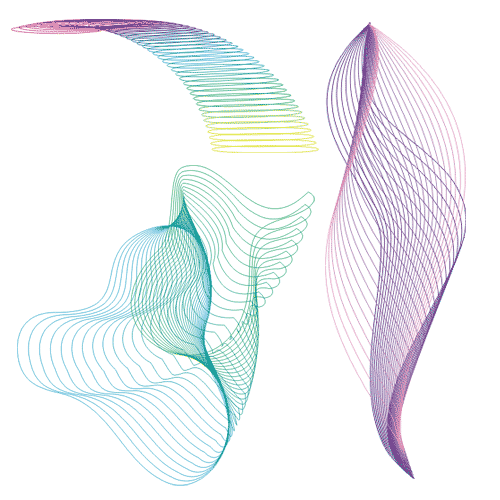
Красота с Interactive Distortion (Интерактивное искажение)
Начните с рисования окружности, при этом придерживайте Ctrl, чтобы она получилась идеально ровной.
Возьмите инструмент Interactive Distortion (Интерактивное искажение) и в верхнем меню выберите Zipper Distortion (Искажение при застёжке-молнии). Теперь тащите мышкой появившуюся направляющую от центра окружности, которая на ваших глазах будет превращаться в звезду.

В верхнем меню измените тип искажения на Twister Distortion (Искажение при кручении). Тащите направляющую из центра звезды, и она закрутится в спираль.
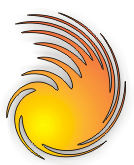
Использование Interactive Distortion предоставляет широкое поле для экспериментов. Попробуйте поменять параметры и посмотреть, что из этого может получиться.
Пример.
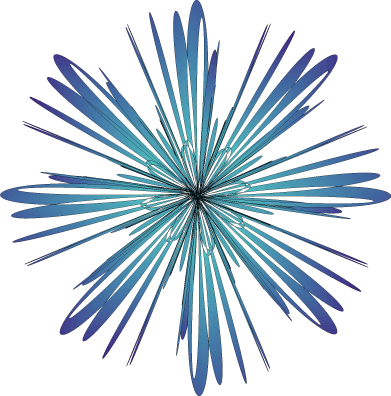
Переплетающиеся кольца
Выберите Ellipse Tool (Эллипс)
 и,
удерживая CTRL, нарисуйте правильную
окружность.
и,
удерживая CTRL, нарисуйте правильную
окружность.
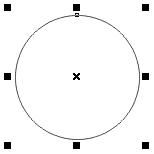
Выберите Artistic Media Tool (Художественное оформление)
 и
в верхнем меню свойств выберите Кисть
(Brush Tool).
и
в верхнем меню свойств выберите Кисть
(Brush Tool).
Установите толщину кисти 0,25 мм и выберите одну из объемных радужных кистей их списка. Для того чтобы выполнить обводку контура такой кистью, программе может потребоваться несколько секунд.
![]()
Переключитесь на Pick Tool (Указатель)
 и
дважды нажмите + (плюс) на клавиатуре.
Таким образом, вы создаете две копии
кольца, лежащие друг на друге.
и
дважды нажмите + (плюс) на клавиатуре.
Таким образом, вы создаете две копии
кольца, лежащие друг на друге.

Удерживая CTRL, чтобы не искажать фигуру при перемещении, подвиньте верхний дубликат вправо.

Двойным щелчком на Pick Tool (Указатель) выделите все объекты.
В верхнем меню выберите Arrange > Align and Distribute (Упорядочить – Выровнять и распределить), переключитесь на вкладку Distribute (Распределить) и установите там следующих параметры:
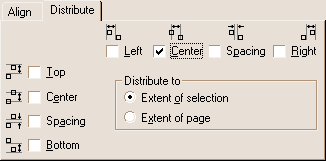
Ваши кольца расположатся приблизительно так, как на картинке внизу. Если расстояние между ними вас не вполне устраивает, подвиньте их, а затем снова выровняйте (с помощью Align).
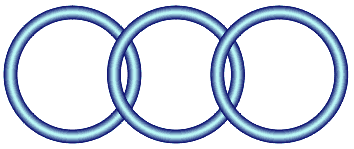
Важно: когда вы выбираете кольцо, убедитесь, что вы выбрали всю группу объектов в его составе. Если вы посмотрите в Object Manager (Диспетчер объектов), то увидите, что кольцо состоит из опорного эллипса или окружности и из объекта Artistic Media (Группа Художественное оформление). С помощью щелчка по внешнему краю кольца всю группу выделить проще.

Выберите среднее кольцо, переключитесь в Artistic Media Tool (Художественное оформление) и выберите другую кисть для обводки контура.
Проделайте то же с правым кольцом. Теперь все кольца у вас разного цвета.

Теперь нам надо убедиться, что параметры Power Clip настроены нужным нам образом. Для этого идем Tools > Options > Workspace > Edit (Инструменты – Параметры – Рабочее пространство – Изменить) и убираем галочку из Auto-center new PowerClip contents (Центрировать содержимое нового Power Clip).
![]()
Выберите Ellipse Tool (Эллипс) и нарисуйте окружность в том месте, где вы хотите, чтобы левое кольцо перекрывало среднее. Дублируйте эту окружность и перетащите туда, где вам нужно, чтоб среднее кольцо перекрывало правое. Не обращайте пока внимания на видимую обводку окружностей.
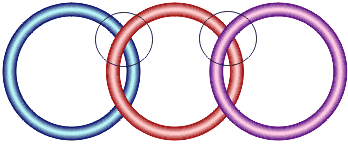
Выберите левое кольцо и нажмите +, чтобы дублировать его.
Не снимая выделения, идите в Effects > PowerClip > Place Inside container (эффекты – Power Clip – Поместить в контейнер).
Курсор примет вид жирной черной стрелки. Наведите ее на край окружности и один раз щелкните левой кнопкой мышки. Так вы создадите эффект переплетения колец.
После этого продублируйте среднее кольцо, нажав на +, и повторите PowerClip, чтобы «переплести» правое и среднее кольцо.

Теперь удалите обводку с окружностей. Можно сгруппировать все три кольца, чтобы впоследствии перемещать их как один объект.
Переплетенный кольца готовы.